Ερώτηση
Θέμα: Πώς να εξαναγκάσετε να αδειάσετε τα σκουπίδια στο Mac;
Γεια σας. Πρόσφατα αντιμετώπισα ένα πρόβλημα με το Mac μου. Ενώ προσπαθώ να αδειάσω τον κάδο απορριμμάτων, λαμβάνω ένα σφάλμα που λέει ότι το αρχείο χρησιμοποιείται και δεν μπορεί να αδειάσει τον Κάδο απορριμμάτων σε Mac. Πώς να λύσετε αυτό το πρόβλημα; Ευχαριστώ!
Λυμένη απάντηση
Η προσπάθεια μεταφοράς του αρχείου στον Κάδο απορριμμάτων δεν το διαγράφει οριστικά. Εκτός κι αν αποφασίσετε να αδειάσετε τον Κάδο απορριμμάτων και να απαλλαγείτε οριστικά από τα περιττά δεδομένα. Ωστόσο, έχουμε λάβει πολλές αναφορές που αναφέρουν ότι ορισμένα άτομα δεν μπορούν να ολοκληρώσουν αυτήν την εργασία στους υπολογιστές Mac τους.
Μπορεί να υπάρχουν διάφοροι λόγοι για τους οποίους δεν μπορείτε να αδειάσετε τον Κάδο απορριμμάτων σε Mac:
- Το στοιχείο μπορεί να χρησιμοποιείται ακόμα.
- Το αρχείο μπορεί να είναι κλειδωμένο.
- Το όνομα αρχείου μπορεί να περιέχει έναν μοναδικό χαρακτήρα που υποδεικνύει τη σημασία του στοιχείου και ο Mac αρνείται να το διαγράψει.
Όποιος κι αν είναι ο λόγος, σημειώστε ότι κάποια στιγμή θα χρειαστεί να αδειάσετε τον Κάδο απορριμμάτων σας καθώς θα χρειαστείτε ελεύθερο χώρο για άλλα προγράμματα που είναι απαραίτητα. Ομοίως, δεν πρέπει μόνο να προσδιορίσετε γιατί δεν μπορείτε να αδειάσετε τον Κάδο απορριμμάτων στο MacOS[1] αλλά και να διορθώσει το πρόβλημα.
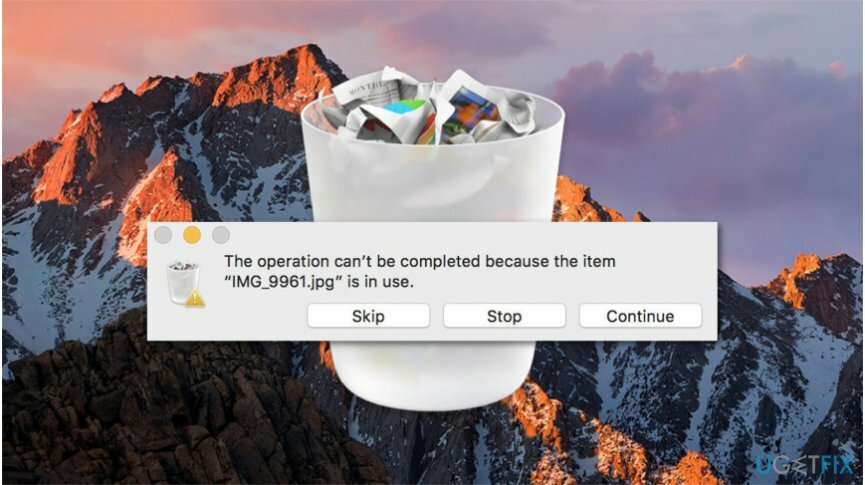
Παρακάτω θα βρείτε μεθόδους για να εξαναγκάσετε το άδειασμα του Κάδου απορριμμάτων σε Mac, οι οποίες έχουν σχεδιαστεί για να εξαλείφουν όλους τους διαφορετικούς παράγοντες που μπορεί να προκαλέσουν την εμφάνιση αυτού του σφάλματος. Ωστόσο, παρακαλούμε να είστε προσεκτικοί κατά τη διάρκεια της διαδικασίας, καθώς ορισμένες από τις τεχνικές περιλαμβάνουν αλλαγές ρυθμίσεων που μπορεί να βλάψουν το λειτουργικό σας σύστημα.
Τρόποι για να αδειάσετε τον Κάδο απορριμμάτων σε υπολογιστή Mac
Για να επισκευάσετε το κατεστραμμένο σύστημα, πρέπει να αγοράσετε την έκδοση με άδεια χρήσης Πλυντήριο ρούχων Mac X9 Πλυντήριο ρούχων Mac X9.
Οι συγκεκριμένες μέθοδοι είναι αποτελεσματικές μόνο εάν το λειτουργικό σας σύστημα δεν έχει μολυνθεί από διάφορα δυνητικά ανεπιθύμητα προγράμματα (PUP)[2] ή ακόμα και κακόβουλο λογισμικό[3]. Ως εκ τούτου, οι ειδικοί σας συμβουλεύουν ιδιαίτερα να σαρώσετε τα αρχεία του υπολογιστή σας με ένα επαγγελματικό λογισμικό ασφαλείας πριν προχωρήσετε στις οδηγίες. Η κορυφαία επιλογή μας είναι ReimageΠλυντήριο ρούχων Mac X9.
Μέθοδος 1. Δεν είναι δυνατό να αδειάσει τον Κάδο απορριμμάτων επειδή το Στοιχείο εξακολουθεί να χρησιμοποιείται
Για να επισκευάσετε το κατεστραμμένο σύστημα, πρέπει να αγοράσετε την έκδοση με άδεια χρήσης Πλυντήριο ρούχων Mac X9 Πλυντήριο ρούχων Mac X9.
- Πρέπει να κλείσετε όλες τις εφαρμογές που χρησιμοποιούν το αρχείο που προσπαθείτε να διαγράψετε.
- Προσπαθήστε να αδειάσετε τον Κάδο απορριμμάτων.
- Εάν αυτό δεν λειτουργήσει, υπάρχει σημαντικός κίνδυνος ορισμένες διεργασίες παρασκηνίου να είναι ακόμα ενεργές. Λοιπόν, κάντε επανεκκίνηση
- υπολογιστή και μετά αδειάστε τον Κάδο απορριμμάτων.
- Εάν είναι το στοιχείο που ξεκινά αυτόματα κάθε φορά που ανοίγετε τον υπολογιστή σας, μπορείτε να το σταματήσετε προσωρινά. Θα έπρεπε
- εκκινήστε σε ασφαλή λειτουργία κρατώντας πατημένο το πλήκτρο shift ενώ φορτώνει το Mac.
- Προσπαθήστε να αδειάζετε τον Κάδο απορριμμάτων και να επανεκκινείτε τακτικά τον υπολογιστή σας.
Μέθοδος 2. Το Άδειασμα Κάδου δεν μπορεί να ολοκληρωθεί επειδή το στοιχείο είναι κλειδωμένο
Για να επισκευάσετε το κατεστραμμένο σύστημα, πρέπει να αγοράσετε την έκδοση με άδεια χρήσης Πλυντήριο ρούχων Mac X9 Πλυντήριο ρούχων Mac X9.
- Εάν δεν μπορείτε να αδειάσετε τον Κάδο απορριμμάτων σε Mac, επειδή το αρχείο είναι κλειδωμένο, θα πρέπει να κρατήσετε πατημένο το πλήκτρο Option.

- Στη συνέχεια, αδειάστε τον Κάδο απορριμμάτων καθώς τώρα τα κλειδωμένα αρχεία θα παρακαμφθούν.
Μέθοδος 3. Χρησιμοποιήστε το τερματικό για να αδειάσετε τον Κάδο απορριμμάτων σε Mac
Για να επισκευάσετε το κατεστραμμένο σύστημα, πρέπει να αγοράσετε την έκδοση με άδεια χρήσης Πλυντήριο ρούχων Mac X9 Πλυντήριο ρούχων Mac X9.
- Ανοίξτε το τερματικό.
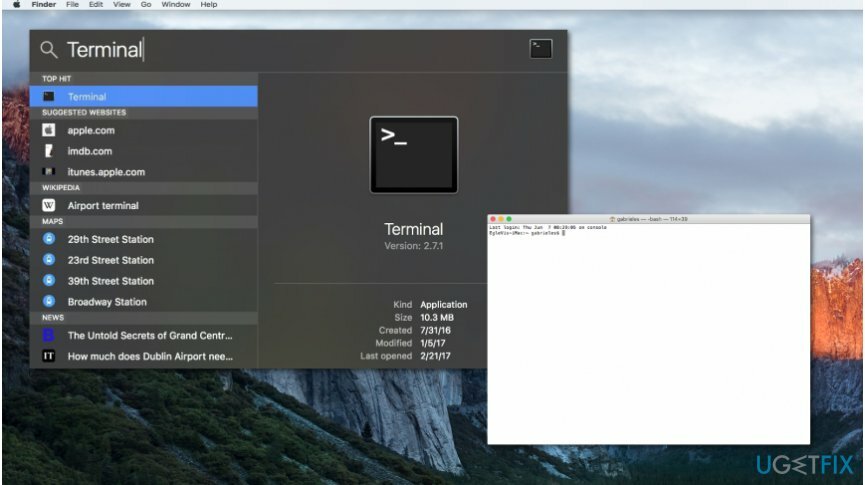
- Πληκτρολογήστε την ακόλουθη εντολή ΧΩΡΙΣ να πατήσετε enter μετά:
- sudo rm -R
- Κάντε διπλό κλικ στο εικονίδιο του Κάδου απορριμμάτων.
- Μόλις ανοίξει, επιλέξτε όλα τα αρχεία και σύρετέ τα στο παράθυρο Terminal.
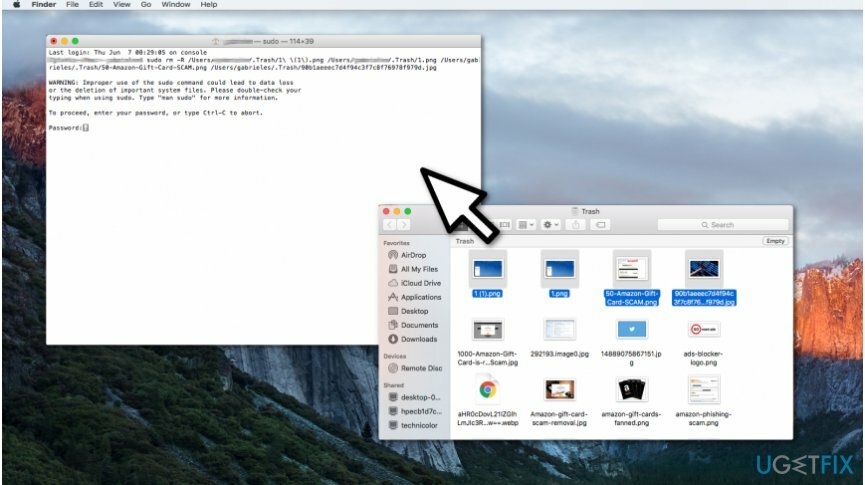
- Πατήστε enter και υποβάλετε τον κωδικό πρόσβασης διαχειριστή.
- Πατήστε enter.
ΣΗΜΕΙΩΣΗ: Εάν η εντολή δεν λειτούργησε, βεβαιωθείτε ότι υπάρχει ένα κενό μετά το R. Διαφορετικά, αυτή η μέθοδος θα είναι αναποτελεσματική.
Επιδιορθώστε τα Σφάλματά σας αυτόματα
Η ομάδα του ugetfix.com προσπαθεί να κάνει το καλύτερο δυνατό για να βοηθήσει τους χρήστες να βρουν τις καλύτερες λύσεις για την εξάλειψη των σφαλμάτων τους. Εάν δεν θέλετε να δυσκολευτείτε με τεχνικές χειροκίνητης επισκευής, χρησιμοποιήστε το αυτόματο λογισμικό. Όλα τα προτεινόμενα προϊόντα έχουν ελεγχθεί και εγκριθεί από τους επαγγελματίες μας. Τα εργαλεία που μπορείτε να χρησιμοποιήσετε για να διορθώσετε το σφάλμα σας παρατίθενται παρακάτω:
Προσφορά
Κάν 'το τώρα!
Λήψη ΔιόρθωσηΕυτυχία
Εγγύηση
Εάν δεν καταφέρατε να διορθώσετε το σφάλμα κατά τη χρήση, επικοινωνήστε με την ομάδα υποστήριξής μας για βοήθεια. Παρακαλούμε, ενημερώστε μας όλες τις λεπτομέρειες που πιστεύετε ότι πρέπει να γνωρίζουμε για το πρόβλημά σας.
Αυτή η κατοχυρωμένη με δίπλωμα ευρεσιτεχνίας διαδικασία επισκευής χρησιμοποιεί μια βάση δεδομένων με 25 εκατομμύρια στοιχεία που μπορούν να αντικαταστήσουν οποιοδήποτε κατεστραμμένο ή λείπει αρχείο στον υπολογιστή του χρήστη.
Για να επιδιορθώσετε το κατεστραμμένο σύστημα, πρέπει να αγοράσετε την άδεια έκδοση του εργαλείου αφαίρεσης κακόβουλου λογισμικού.

Προστατέψτε το διαδικτυακό σας απόρρητο με έναν πελάτη VPN
Ένα VPN είναι ζωτικής σημασίας όταν πρόκειται για απορρήτου χρήστη. Οι διαδικτυακοί ιχνηλάτες όπως τα cookies δεν μπορούν να χρησιμοποιηθούν μόνο από πλατφόρμες μέσων κοινωνικής δικτύωσης και άλλους ιστότοπους, αλλά και από τον πάροχο υπηρεσιών διαδικτύου και την κυβέρνηση. Ακόμα κι αν εφαρμόζετε τις πιο ασφαλείς ρυθμίσεις μέσω του προγράμματος περιήγησής σας, εξακολουθείτε να μπορείτε να παρακολουθείτε μέσω εφαρμογών που είναι συνδεδεμένες στο διαδίκτυο. Επιπλέον, τα προγράμματα περιήγησης που εστιάζουν στο απόρρητο, όπως το Tor is, δεν είναι η βέλτιστη επιλογή λόγω μειωμένων ταχυτήτων σύνδεσης. Η καλύτερη λύση για την απόλυτη ιδιωτικότητά σας είναι Ιδιωτική πρόσβαση στο Διαδίκτυο – να είστε ανώνυμοι και ασφαλείς στο διαδίκτυο.
Τα εργαλεία ανάκτησης δεδομένων μπορούν να αποτρέψουν τη μόνιμη απώλεια αρχείων
Το λογισμικό ανάκτησης δεδομένων είναι μία από τις επιλογές που θα μπορούσαν να σας βοηθήσουν ανακτήστε τα αρχεία σας. Μόλις διαγράψετε ένα αρχείο, δεν εξαφανίζεται στον αέρα – παραμένει στο σύστημά σας όσο δεν υπάρχουν νέα δεδομένα γραμμένα πάνω του. Data Recovery Pro είναι λογισμικό αποκατάστασης που αναζητά αντίγραφα εργασίας των διαγραμμένων αρχείων στον σκληρό σας δίσκο. Χρησιμοποιώντας το εργαλείο, μπορείτε να αποτρέψετε την απώλεια πολύτιμων εγγράφων, σχολικών εργασιών, προσωπικών εικόνων και άλλων σημαντικών αρχείων.